Управление невыполненной работой по продукту и портфелям
Azure DevOps Services | Azure DevOps Server 2022 — Azure DevOps Server 2019
Невыполненные работы портфеля дают владельцам продуктов представление о работе нескольких гибких команд функций. Владельцы продуктов определяют высокоуровневые цели как Epics или Features, которые команды функций разбиваются на пользовательские истории для определения приоритетов и разработки.
Примечание.
Дополнительные сведения см. в следующих статьях:
Настройка структуры группы, как показано, предоставляет каждой группе функций отдельную невыполненную работу для планирования, приоритета и отслеживания их работы. Владельцы портфеля или продуктов могут создавать свое видение, стратегию и цели для каждого выпуска, отслеживать ход выполнения проектов и управлять рисками и зависимостями.
Чтобы поддерживать следующие элементы, настройте иерархическую группу и структуру невыполненной работы:
- Упорядочение невыполненных работ и управление ими: включение автономных команд функций для организации собственных невыполненных работ и управления ими.
- Планирование и мониторинг. Использование представлений управления портфелями для планирования эпических и функций и мониторинга хода выполнения команд функций.
- Назначение элементов невыполненной работы. Назначение элементов невыполненной работы командам функций из общего невыполненной работы.
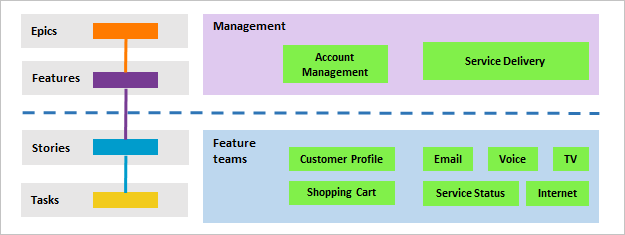
- уровни доступа: должны иметь по крайней мере базовый доступ.
- разрешения : Настройка параметров группы: член группы "Администраторы проектов " группы безопасности или роль администратора команды. Дополнительные сведения см. в разделе Изменение разрешений на уровне проекта.
- Уровни доступа: иметь по крайней мере базового доступа.
- разрешения : Настройка параметров группы: член группы "Администраторы проектов " группы безопасности или роль администратора команды. Дополнительные сведения см. в разделе Изменение разрешений на уровне проекта.
Примечание.
Изображения на веб-портале могут отличаться от тех, которые описаны в этой статье из-за обновлений, внесенных в Azure DevOps Services. Однако, если явно не указано, основные функции остаются неизменными.
Примечание.
Образы на веб-портале могут отличаться от этих в этой статье из-за обновлений, внесенных в Azure DevOps Server. Однако, если явно не указано, основные функции остаются неизменными.
Управление представлением хода выполнения команды
В следующем примере мы показываем невыполненную работу портфеля Epics для команды управления . Детализация вы увидите все элементы и функции невыполненной работы, даже если они принадлежат одной из трех разных команд: Customer Service, Phone и Web.
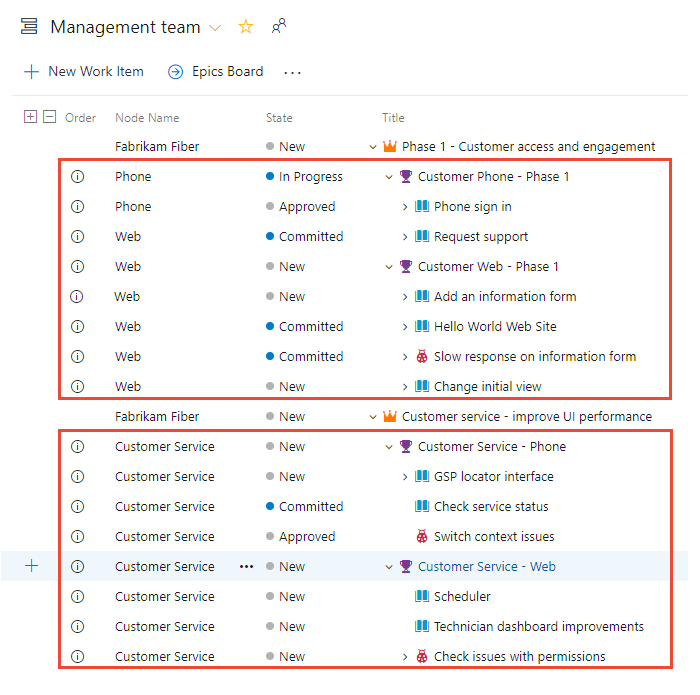
Внимание
Дочерние ссылки можно установить с рабочими элементами из разных проектов. Но если процессы отличаются между проектами, иерархия не отображается в невыполненной работы для этих дочерних элементов в отдельных проектах. Вы по-прежнему можете просматривать все связанные дочерние элементы непосредственно в форме рабочего элемента.
Визуализация владения невыполненной работой команды и хода выполнения
Каждая команда имеет собственную домашнюю страницу или панели мониторинга, невыполненные работы продуктов и портфеля, доски и панели задач. Эти страницы показывают работу, соответствующую только каждой команде, на основе назначений, сделанных в области рабочего элемента и путей итерации. Дополнительные сведения см. в разделе "О командах и средствах Agile".
Чтобы визуализировать владение и ход выполнения с участием других команд, выполните следующие задачи:
- Показать родительские элементы:настройте невыполненную работу, чтобы отобразить родительские эпические или функции, принадлежащие другим командам.
- Используйте запросы:создайте запросы для включения рабочих элементов из других команд. Добавьте эти запросы на панель мониторинга вашей команды для улучшения видимости.
- Использование планов. Используйте функцию "Планы" в Azure Boards, которая обеспечивает кросс-командную видимость рабочих элементов в нескольких командах. Это действие позволяет просматривать все элементы и функции невыполненной работы, даже если они принадлежат разным командам.
Совет
Добавьте имя узла в параметры столбца , чтобы отобразить имя группы, назначенное каждому рабочему элементу.
Например, представление невыполненной работы Fabrikam Fibre Team включает рабочие элементы, назначенные их пути к области, Fabrikam Fibre, и родительскую Эпику, которая назначена команде Fabrikam . Элементы, принадлежащие другим командам, отображаются со значком сведений. ![]() Наведите указатель мыши на значок сведений для Эпика, чтобы просмотреть дополнительные сведения.
Наведите указатель мыши на значок сведений для Эпика, чтобы просмотреть дополнительные сведения.
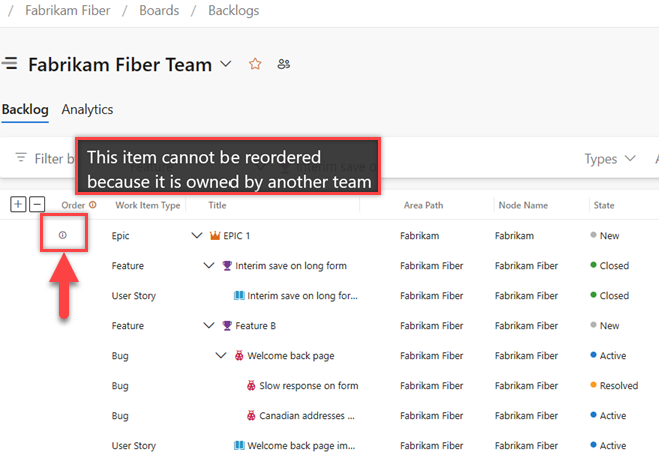
Назначение работы из общего невыполненной работы
Иерархическая команда и структура невыполненной работы позволяют автономным командам взять на себя ответственность за невыполненные работы и позволяет назначать работу командам из общего невыполненной работы. Во время собраний спринта или планирования продуктов владельцы продуктов и потенциальные клиенты по разработке могут просмотреть невыполненную работу. Затем Teams может назначать определенные элементы различным командам, задав путь к области компонентов.
В следующем представлении невыполненной работы по управлению учетными записями все элементы, которые по-прежнему назначены управлению учетными записями, пока не назначены определенным командам.
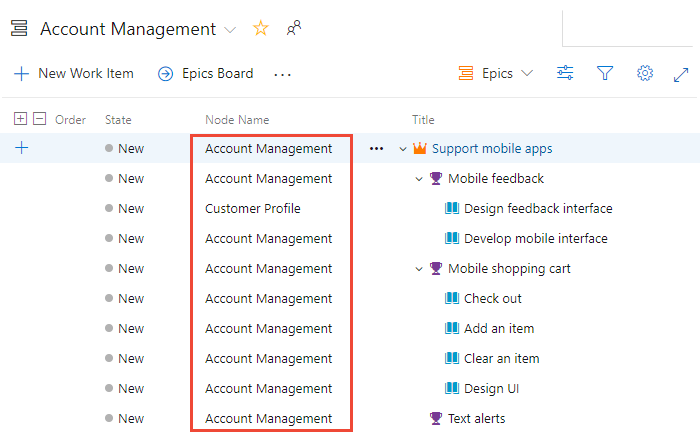
Во время собрания планирования откройте каждый элемент, заметьте и назначьте его соответствующей команде для действий.
Совет
Выберите несколько рабочих элементов и выполните массовое изменение пути области. Дополнительные сведения см. в разделе "Массовое изменение рабочих элементов".
В следующем примере все элементы невыполненной работы были назначены группам функций, а все функции и эпические эпосы остаются принадлежащими управлению учетными записями.
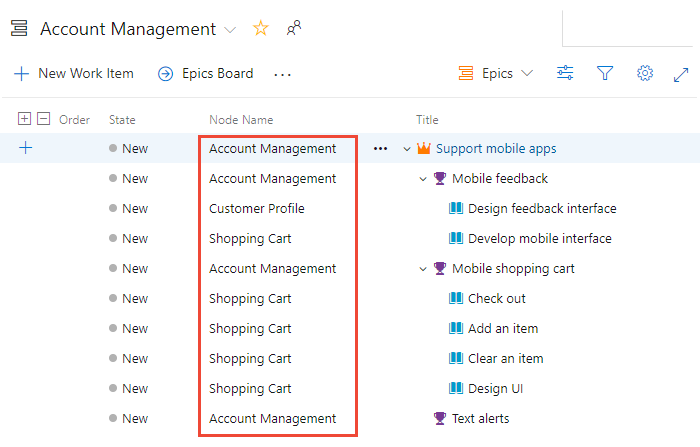
Добавление невыполненных журналов портфеля
Если вам потребуется более трех уровней невыполненной работы, добавьте дополнительные сведения. Дополнительные сведения см. в разделе "Настройка невыполненных работ" или "Доски" для процесса.
Отслеживание зависимостей между командами
Самый простой способ отслеживания зависимостей между командами заключается в связывании рабочих элементов с помощью типа связанной ссылки. Для зависимостей на основе времени используйте типы ссылок "Предшественник и преемник ". Затем можно создать запросы для поиска рабочих элементов с этими связями. Дополнительные сведения см. в разделе "Связывание рабочих элементов" с другими объектами.
С помощью планов доставки можно отслеживать зависимости между проектами в организации. Дополнительные сведения см. в разделе "Отслеживание зависимостей" с помощью планов доставки.
Просмотр хода выполнения функции портфеля
Чтобы просмотреть ход выполнения функций на основе связанных требований, добавьте столбец свертки или просмотрите план доставки. Дополнительные сведения см. в разделе "Свертка отображения" и "Просмотр планов доставки".
Чтобы просмотреть ход выполнения функции на основе связанных требований, используйте временную шкалу компонентов. Дополнительные сведения см. в разделе "Просмотр хода выполнения портфеля" с помощью временной шкалы компонентов.